
คุณรู้หรือไม่ว่า Windows เก็บรหัสผ่านและรายละเอียดการล็อกอินที่คุณบันทึกเมื่อใช้ระบบปฏิบัติการนี้? ตัวอย่างเช่นคุณเข้าถึงเครือข่ายร่วมกันและคุณพิมพ์ชื่อผู้ใช้และรหัสผ่านเพื่อที่จะเข้าถึง เมื่อคุณทำเช่นนั้น Windows เก็บรายละเอียดเหล่านั้นเพื่อใช้ในภายหลัง ทำในแอปเดสก์ท็อปที่ซ่อนไว้ชื่อ Credential Manager ต่อไปนี้คือวิธีหาแอปพลิเคชันนี้วิธีดูว่าข้อมูลรับรองใดที่ Windows เก็บไว้และวิธีจัดการกับข้อมูลเหล่านี้:
ตัวจัดการข้อมูลรับรองคืออะไร
Credential Manager คือ "ตู้ดิจิทัล" ที่ Windows จัดเก็บข้อมูลรับรองการเข้าสู่ระบบเช่นชื่อผู้ใช้รหัสผ่านและที่อยู่ ข้อมูลนี้สามารถถูกบันทึกโดย Windows สำหรับใช้บนเครื่องคอมพิวเตอร์ของคุณบนคอมพิวเตอร์เครื่องอื่นในเครือข่ายเซิร์ฟเวอร์หรือที่ตั้งอินเทอร์เน็ตเช่นเว็บไซต์ข้อมูลนี้สามารถใช้งานได้กับ Windows เองหรือโดยโปรแกรมและโปรแกรมต่างๆเช่น File Explorer, Microsoft Office, Skype, ซอฟต์แวร์เสมือนจริงและอื่น ๆ ข้อมูลประจำตัวแบ่งออกเป็นหลายประเภท:
- Windows Credentials - ใช้โดย Windows และบริการของ Windows เท่านั้น ตัวอย่างเช่น Windows สามารถใช้ข้อมูลรับรองเหล่านี้เพื่อบันทึกคุณเข้าสู่โฟลเดอร์ที่แชร์ของคอมพิวเตอร์เครื่องอื่นในเครือข่ายของคุณโดยอัตโนมัติ นอกจากนี้ยังสามารถจัดเก็บรหัสผ่านของโฮมกรุ๊ปที่คุณได้เข้าร่วมและใช้งานโดยอัตโนมัติทุกครั้งที่คุณเข้าถึงสิ่งที่กำลังแชร์อยู่ในโฮมกรุ๊ป ถ้าคุณพิมพ์ข้อมูลประจำตัวการล็อกอินที่ไม่ถูกต้อง Windows จะจดจำและไม่สามารถเข้าถึงสิ่งที่คุณต้องการได้ หากเกิดเหตุการณ์นี้ขึ้นคุณสามารถแก้ไขหรือลบข้อมูลรับรองที่ไม่ถูกต้องดังที่แสดงในส่วนถัดไปของบทความนี้
- ข้อมูลรับรองที่ใช้ - พวกเขาจะใช้ร่วมกับสมาร์ทการ์ดส่วนใหญ่อยู่ในสภาพแวดล้อมเครือข่ายธุรกิจที่ซับซ้อน คนส่วนใหญ่ไม่จำเป็นต้องใช้ข้อมูลรับรองดังกล่าวและส่วนนี้ว่างเปล่าในคอมพิวเตอร์ของตน อย่างไรก็ตามหากคุณต้องการทราบข้อมูลเพิ่มเติมโปรดอ่านบทความนี้จาก Microsoft: หลักเกณฑ์สำหรับการเปิดใช้งานการเข้าสู่ระบบสมาร์ทการ์ดกับเจ้าหน้าที่ออกใบรับรองของ บริษัท อื่น
- ข้อมูลรับรองทั่วไป - มีการกำหนดและใช้โดยแอปพลิเคชันบางตัวที่คุณติดตั้งใน Windows เพื่อให้ได้รับอนุญาตให้ใช้ทรัพยากรบางอย่าง ตัวอย่างของแอปพลิเคชันดังกล่าว ได้แก่ OneDrive, Slack, Xbox Live ฯลฯ
- ข้อมูลประจำตัวเว็บ - ข้อมูลการเข้าสู่ระบบสำหรับเว็บไซต์ที่ Windows, Skype, Internet Explorer หรือแอพพลิเคชั่นอื่น ๆ ของ Microsoft เก็บไว้ มีอยู่เฉพาะใน Windows 10 และ Windows 8.1 แต่ไม่อยู่ใน Windows 7
ใน Windows 10 และ Windows 8.1 ข้อมูลรับรองที่ใช้ และ ข้อมูลรับรองทั่วไป จะจัดกลุ่มไว้ในส่วน ข้อมูลรับรองของ Windows
ข้อมูลรับรองเหล่านี้จะได้รับการจัดเก็บและจัดการโดย Windows และโปรแกรมประยุกต์ที่คุณใช้โดยอัตโนมัติ ตัวจัดการข้อมูลประจำตัว ได้รับการแจ้งเตือนเมื่อมีการเปลี่ยนแปลงข้อมูลการรับรองความถูกต้องและอัปเดตโดยอัตโนมัติโดยบันทึกข้อมูลที่ถูกต้องล่าสุด ถ้าคุณไม่ต้องการทราบข้อมูลรับรองใดที่เก็บอยู่ในคอมพิวเตอร์ของคุณหรือคุณต้องการนำออกหรือแก้ไขข้อมูลที่ไม่ถูกต้องคุณไม่จำเป็นต้องใช้ ตัวจัดการข้อมูลรับรอง
วิธีการเปิดตัวจัดการข้อมูลรับรองใน Windows
วิธีการที่ทำงานเหมือนกันในทุกเวอร์ชันของ Windows ขั้นแรกให้เปิด Control Panel แล้วไปที่ " บัญชีผู้ใช้ (และ Family Safety) -> Credential Manager"
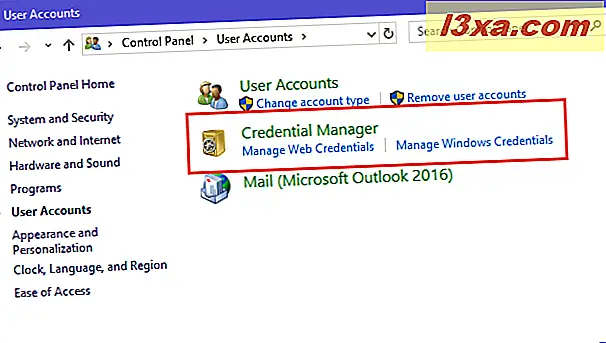
อีกวิธีหนึ่งในการเปิด ตัวจัดการข้อมูลประจำตัว คือการใช้การค้นหา ถ้าคุณใช้ Windows 10 ให้ใช้ช่องค้นหาบนทาสก์บาร์และพิมพ์ "credential" จากนั้นคลิกหรือแตะผลการค้นหาที่เหมาะสม
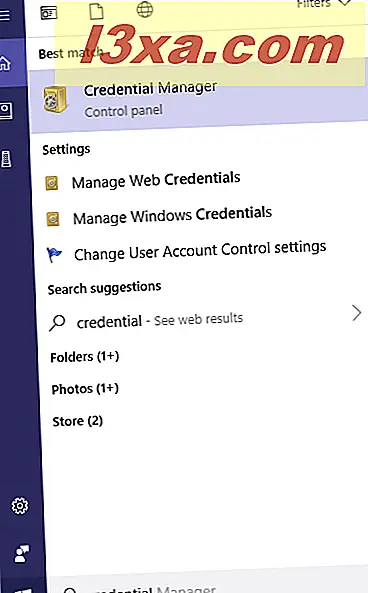
ใน Windows 7 เปิด เมนู Start และพิมพ์ "credential " ในช่องค้นหา คลิก ตัวจัดการข้อมูลรับรอง

ถ้าคุณกำลังใช้ Windows 8.1 ให้ไปที่หน้าจอ เริ่มต้น และค้นหาคำว่า "credential" ในรายการผลการค้นหาให้คลิกหรือแตะ ตัวจัดการข้อมูลประจำตัว

ขั้นต่อไปเรามาดูวิธีการทำงานร่วมกับ Credential Manager
วิธีนำทางข้อมูลประจำตัว Windows ที่เก็บไว้ของคุณ
ตัวจัดการข้อมูลรับรอง มีลักษณะแตกต่างกันเล็กน้อยระหว่าง Windows รุ่น ตัวอย่างเช่นใน Windows 7 คุณจะเห็นเฉพาะ Windows Vault ที่มีข้อมูลรับรองทั้งหมดในรายการเดียวเท่านั้นที่สามารถเลื่อนลงได้

ใน Windows 10 และ Windows 8.1 คุณมีห้องนิรภัยสองห้องแทนหนึ่ง: ข้อมูลรับรองเว็บ และ ข้อมูลรับรองของ Windows (ซึ่งรวมถึงข้อมูลรับรองที่ใช้ใบรับรองข้อมูลรับรองทั่วไปและข้อมูลรับรองของ Windows) คลิกหรือแตะที่ห้องนิรภัยที่คุณต้องการเปิดและเลื่อนลงมาดูรายชื่อข้อมูลรับรองที่เก็บโดย Windows

วิธีเพิ่มข้อมูลรับรองลงใน Windows
คุณอาจต้องการเพิ่มข้อมูลรับรองสำหรับ Windows เพื่อใช้โดยอัตโนมัติเมื่อจำเป็น ตัวอย่างเช่นคุณอาจต้องการเพิ่มบัญชีล็อกอินและรหัสผ่านสำหรับการเข้าถึงคอมพิวเตอร์ในระบบเครือข่ายและสิ่งที่คอมพิวเตอร์แชร์กับเครือข่าย ในประเภทข้อมูลรับรองที่คุณต้องการเพิ่มให้คลิกหรือแตะลิงก์เพิ่ม credential ตัวอย่างเช่นหากคุณต้องการเพิ่มข้อมูลรับรองของ Windows ให้คลิกหรือแตะ "เพิ่มข้อมูลประจำตัว Windows"

จากนั้นระบบจะขอให้คุณพิมพ์รายละเอียดการเข้าสู่ระบบที่จำเป็น ขั้นแรกพิมพ์ที่อยู่ IP หรือชื่อของคอมพิวเตอร์เครือข่าย จากนั้นพิมพ์ชื่อผู้ใช้ที่คุณต้องการใช้ อย่าลืมพิมพ์ชื่อของคอมพิวเตอร์ก่อนชื่อผู้ใช้ดังแสดงในภาพหน้าจอด้านล่าง จากนั้นพิมพ์รหัสผ่านและกด OK

ขณะนี้ข้อมูลประจำตัวจะถูกจัดเก็บและใช้โดยอัตโนมัติทุกครั้งที่คุณเข้าถึงคอมพิวเตอร์ในระบบเครือข่ายนั้น
หมายเหตุ: สิ่งสำคัญอย่างหนึ่งที่คุณต้องจดจำคือคุณไม่สามารถเพิ่มข้อมูลรับรองเว็บใน Credential Manager ได้ด้วยตนเอง แอปพลิเคชันเหล่านี้เพิ่มโดยเว็บแอ็พพลิเคชันโดยอัตโนมัติเช่น Internet Explorer หรือ Skype
วิธีลบข้อมูลรับรองออกจาก Windows
ในการลบข้อมูลรับรองให้ค้นหาและขยายข้อมูลก่อนโดยคลิกที่ชื่อหรือลูกศรทางด้านขวา จากนั้นคลิกหรือแตะ Remove (เอาออก) หรือ " Remove from vault" (ขึ้นอยู่กับว่ามีตัวเลือกอะไรใน Windows รุ่นของคุณ)

ระบบจะขอให้คุณยืนยันขั้นตอนการลบ คลิกหรือแตะ ใช่

ข้อมูลประจำตัวถูกนำออกแล้วและ Windows หรือแอปที่เคยใช้ไม่สามารถใช้งานได้อีกต่อไป
วิธีแก้ไขข้อมูลประจำตัวที่มีอยู่
หากต้องการแก้ไขรายละเอียดของข้อมูลรับรองที่มีอยู่ให้ค้นหาและขยายข้อมูลก่อนโดยคลิกที่ชื่อหรือลูกศรด้านขวาของชื่อ จากนั้นคลิก แก้ไข

ขณะนี้คุณสามารถเปลี่ยนรายละเอียดได้ อย่าลืมกด บันทึก เพื่อให้การเปลี่ยนแปลงของคุณได้รับการจัดเก็บ

สำคัญ: เราขอแนะนำให้คุณไม่เปลี่ยนข้อมูลรับรองด้วยรหัสผ่านที่เข้ารหัสหรือข้อมูลรับรองที่ใช้โดยแอปพลิเคชันเฉพาะเช่นซอฟต์แวร์การจำลองเสมือน คุณควรอัปเดตข้อมูลรับรองในแอปเหล่านั้นและไม่ได้อยู่ใน ตัวจัดการข้อมูลรับรอง คุณเสี่ยงต่อแอพพลิเคชันเหล่านี้ที่ไม่สามารถทำงานได้อย่างถูกต้องอีกต่อไปและคุณอาจต้องติดตั้งใหม่และกำหนดค่าใหม่จากขั้นตอนแรก
วิธีการสำรองข้อมูลประจำตัว
ผู้ใช้ที่มีความรู้เพิ่มเติมที่เคยรู้เกี่ยวกับ Credential Manager อาจต้องการทราบวิธีการสำรองข้อมูลประจำตัวของตนเองและย้ายข้อมูลเหล่านี้ไปยังเครื่องคอมพิวเตอร์หรืออุปกรณ์ Windows เครื่องอื่นเมื่อจำเป็น บทแนะนำนี้มีประโยชน์ต่อพวกเขา: วิธีการสำรองข้อมูลและเรียกคืนรหัสผ่าน Windows Vault
ข้อสรุป
ตัวจัดการข้อมูลรับรอง มีบทบาทสำคัญในการใช้คอมพิวเตอร์ของคุณ การรู้ว่าจะหาได้อย่างไรและทำงานร่วมกับสิ่งนั้นอาจมีความสำคัญเมื่อคุณไม่สามารถเข้าสู่ระบบเครือข่ายและเว็บไซต์ต่างๆได้เนื่องจากมีการเก็บและใช้รายละเอียดที่ไม่ถูกต้อง อย่างไรก็ตามทุกคนไม่ควรจะชอบด้วยและควรให้ความสำคัญกับการดูแลเมื่อมีการเปลี่ยนแปลงใน Credential Manager



